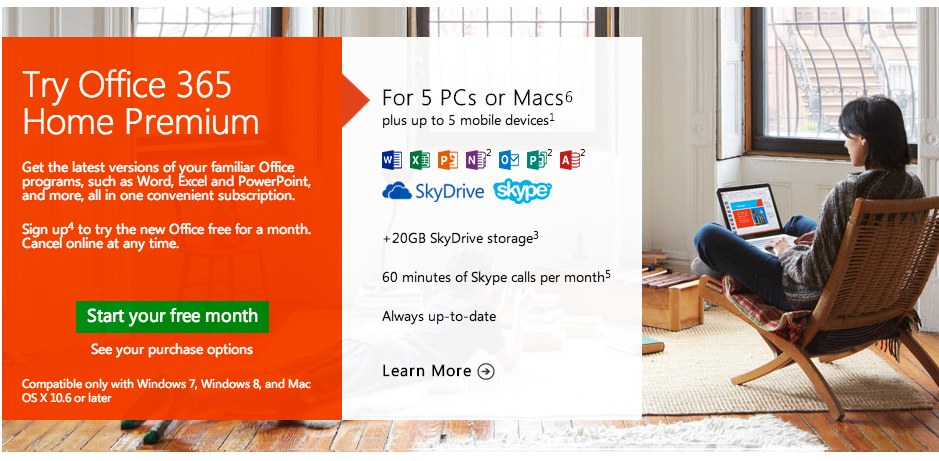
日本では提供されていないOffice 365 Home Premium、前の記事でがんばれば日本からでもなんとかなると書きましたが、見てみたら1ヶ月のお試し期間があったのでがんばってみました。
まず米Officeのサイトに行き、「Start your free month」からサインアップを開始します。
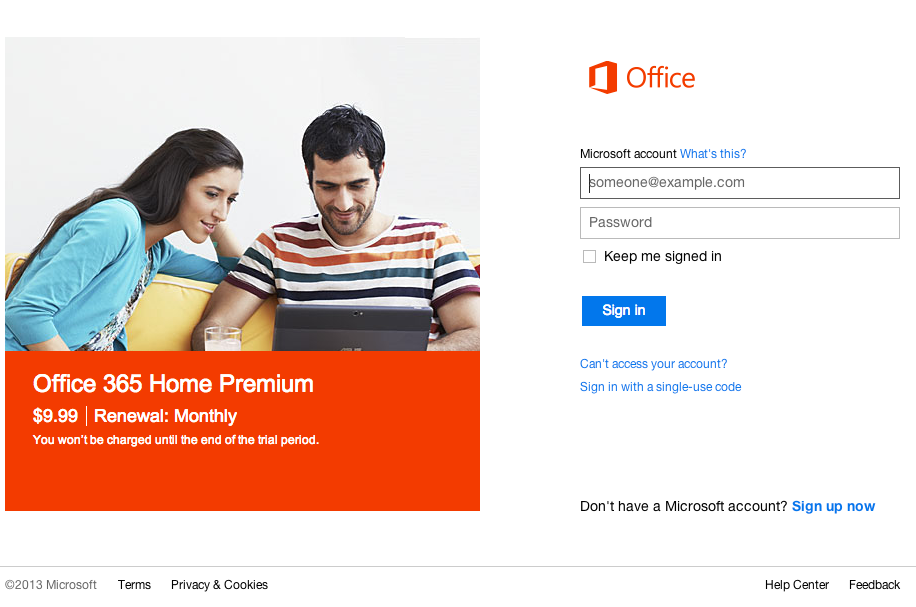
Microsfotアカウントでサインインする必要があります。アカウントが無ければ作成しますが、既存のアカウントがある場合でもこの後で少々イレギュラーな登録をするので別アカウントを用意したほうがいいかもしれません(既存のままでも問題ないかもしれませんが)。
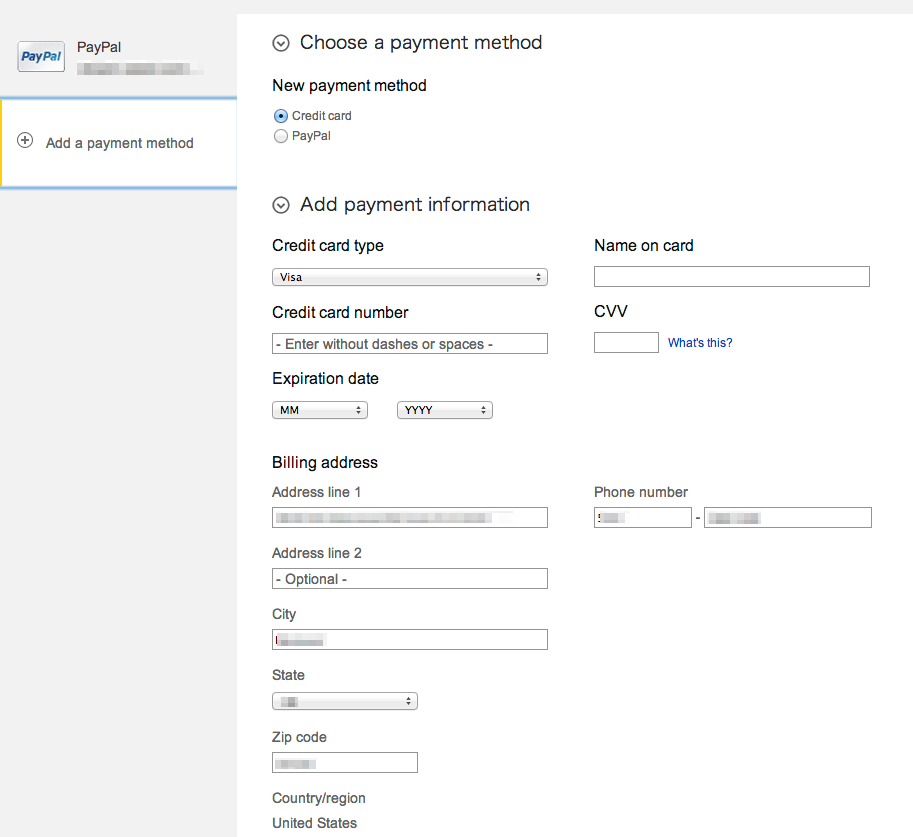
Microsoftアカウントでログインすると支払い方法とbilling Adressの入力になります。支払い方法はクレジットカードとPaypalが選択できますが、どちらを選んだとしてもBilling Adressに米国内の住所を入力する必要があります。私は個人輸入で利用している転送業者の住所を入力し、支払いはPayPalを選択しました。両者に登録している住所はもちろん違いますが(PayPalは日本の住所)、問題なく通りました。
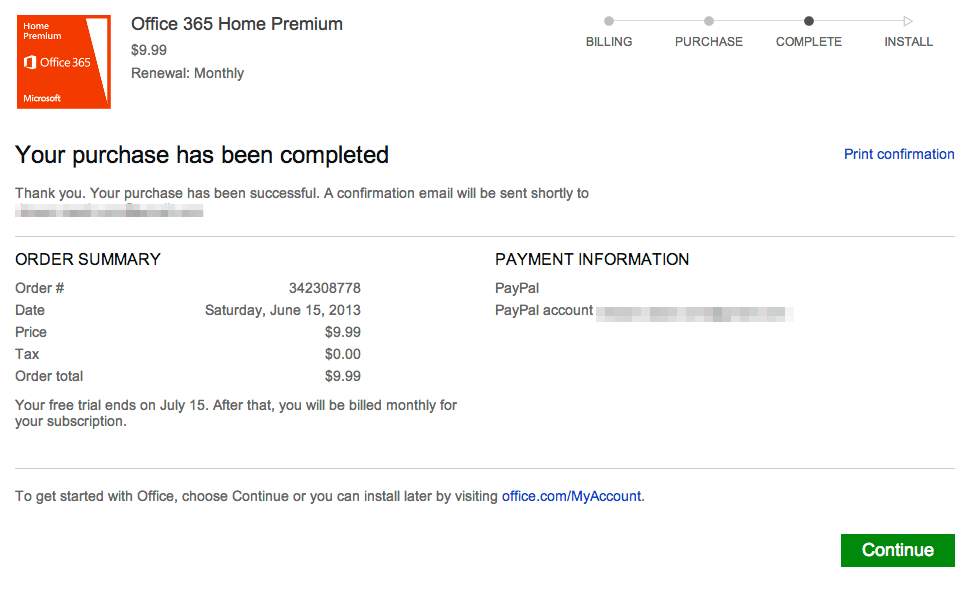
1ヶ月のお試し期間中は課金されませんが、そのまま放っておくと1か月後から自動で$9.99/月の課金が始まります。利用しないなら忘れずに1ヶ月以内に解約しましょう。もし引き続き利用する場合は$99.99/年のプランに移ったほうがお得だと思います。
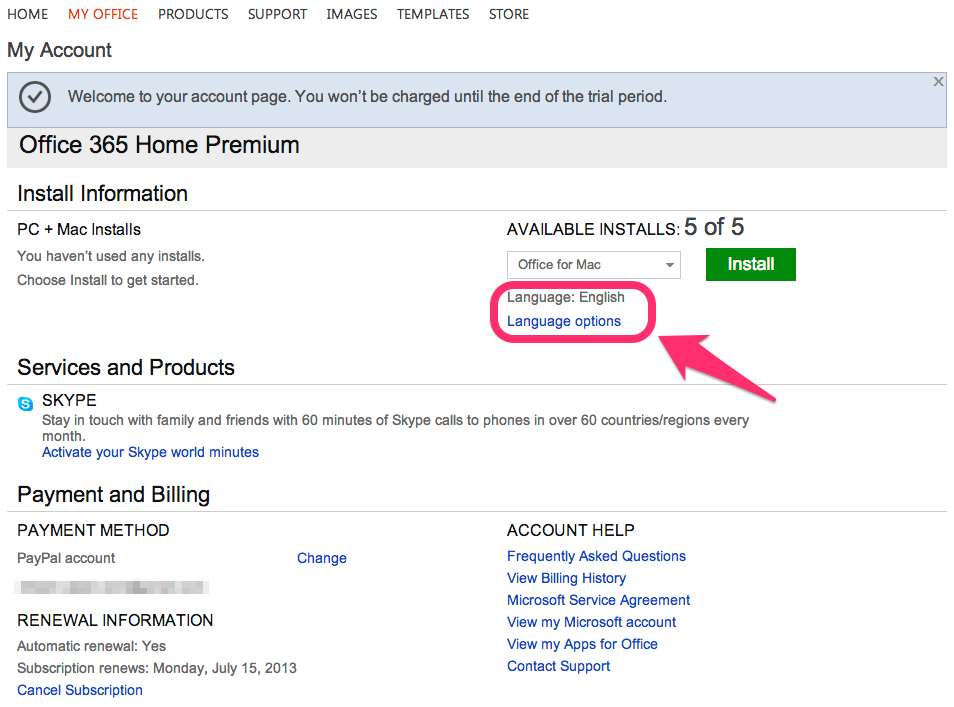
支払い手続きが終わると管理画面になります。この画面の右上に表示されている「5/5」がインストールできる台数です(最大5台)。ここのLangage Optionから日本語パッケージのインストールを始めます。
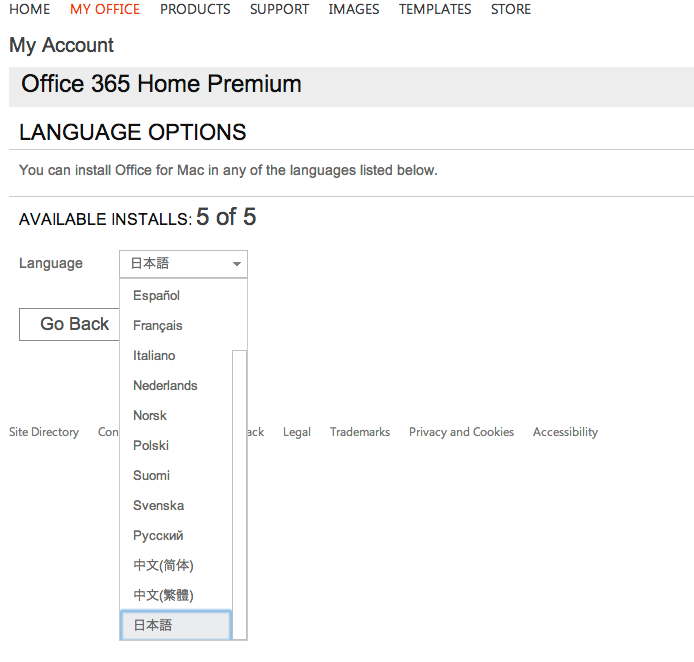
Langage Optionで日本語を選択し、Installを押すとパッケージのダウンロードが始まります。
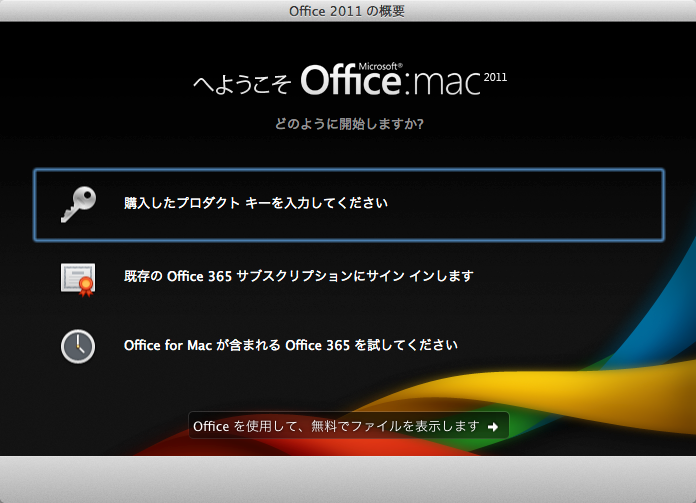
パッケージのダウンロード後は通常のアプリと同じです。インストールが終わると上記の画面になるので、一番下のメニューからOffice 365のアカウントでサインインします。
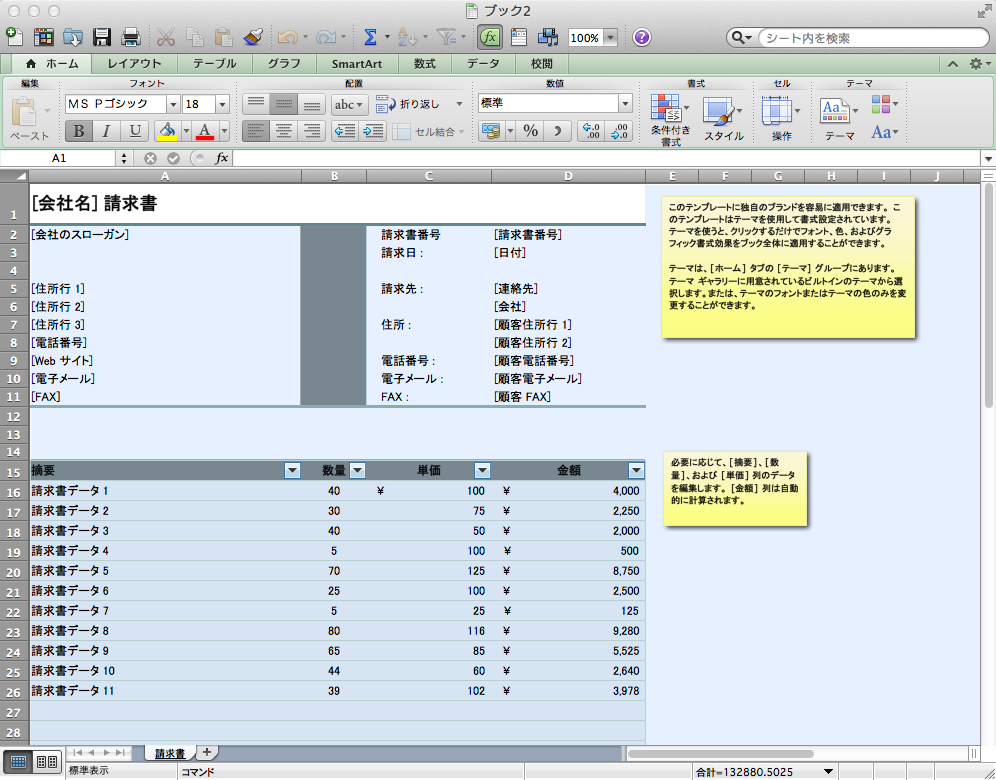
EXCELも日本語で利用が可能です。なお、OneNote、ACESSはMacでは利用できません。
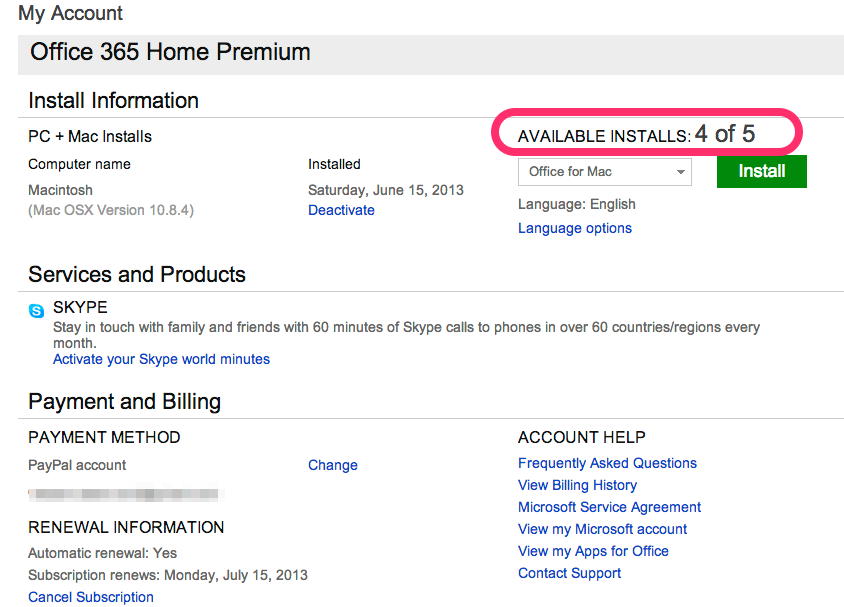
インストールすると、インストール可能台数のカウントが減ります。横にある「Deactive」でそのマシンの登録を無効にしカウントを戻すこともできます。
上記方法でOffice 365 Home Premiumを日本からも契約し利用することができましたが、iPhoneのアプリは相変わらず利用することができませんでした。あれ〜?なんか条件があるのかな??

